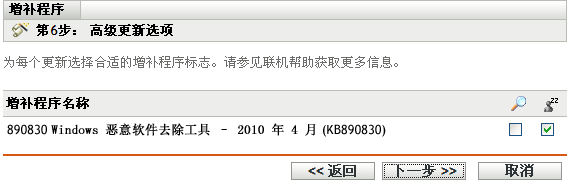5.7 高级更新选项
“高级更新选项”页可让您为每个更新设置增补程序标志。安排所选增补程序的部署的第六步,是为所选增补程序设置增补程序标志。该页中显示的图标代表了可为每个包设置的增补程序标志。
下表说明了“高级更新选项”页中每个图标的功能:
表 5-4 高级更新选项页

|
|
卸装包。 |

|
|
如果包引发重引导操作,则会强制关闭所有应用程序。 |

|
|
不会为卸装备份文件。 |

|
|
防止计算机在安装包后重引导。 |

|
|
将安装程序设置为在无提示模式下运行。在更新期间,无提示模式将会隐藏所有用户界面(如果用户已登录)。 |

|
|
在无人照管安装模式下安装包。 |

|
|
返回目标计算机上安装的热修复的列表。 |

|
|
无论包的需求为何,均强制重引导计算机。 |

|
|
表示此包在完成安装前需要重引导。
选择此选项会重引导设备,即使特定分发包并不要求重引导。 |

|
|
将包设置为可链接(如果该包支持链接)。
此选项在此版本中不可修改;安装的包始终带有“链接”选项。 |

|
|
禁止重引导,以便在发送此包之后接着发送其他链接包
您应禁止对所有链接包进行最终重引导,然后在完成所有包时发送重引导部署。 |

|
|
安装包后修复文件权限。 |

|
|
分发包时不运行包安装脚本。 |

|
|
安装期间不显示任何用户通知。 |

|
|
在调试模式下运行包安装。 |

|
|
重引导后,不修复文件名权限。 |

|
|
允许包在必要时强制重引导。 |

|
|
使用“多用户”模式执行安装。 |

|
|
使用“单用户”模式执行安装。 |

|
|
部署后,重启动服务。 |

|
|
部署后,不重启动服务。 |

|
|
部署后,执行系统重新配置任务。 |

|
|
部署后,不执行系统重新配置任务。 |
注: 表 5-4中显示的图标会根据您选择的增补程序类型进行动态变化,因此您可能无法选择该表中所述的某些选项。
单击按钮打开“安装前通知选项”页。单击按钮可返回上一页。单击可退出向导。